|
Annule la dernière action que vous avez réalisée. Audacity supporte un nombre illimité d'annulations - et vous pouvez annuler toutes les opérations pour revenir à l'état lors de l'ouverture de la fenêtre. Cela vous permettra de refaire les opérations que vous venez d'annuler. Après avoir exécuté une nouvelle opération, vous ne pouvez plus refaire les opérations que vous aviez annulé sans annuler cette dernière opération elle même. Déplace les données sélectionnées et les place dans le presse-papier. Seulement une sélection peut être dans le presse-papier à un instant T, mais elle peut contenir plusieurs pistes. Copie la sélection vers le presse-papier sans la déplacer du projet. |
Insères ce qui est dans le presse-papier à la position où se trouve le curseur dans le projet, remplaçant les données sélectionnées s'il y en a. Efface tout sauf la sélection. Efface les données sélectionnées sans les copier dans le presse papier . Efface les données sélectionnées et les remplace par un silence avant de les supprimer complètement. Cette commande figure aussi dans le menu Générer mais avec possibilité de choisir la longueur du silence sans sélectionner de zone audio . |
|
Déplace la zone sélectionnée vers une ou plusieurs pistes, et remplace, dans l'original, la partie affectée par un silence. Voir schéma ci-dessous : 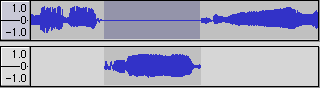 Crée une copie de tout ou partie de piste ou définition de piste vers de nouvelles pistes. Voir le schéma ci-dessous : 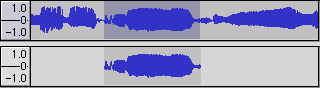
|
L'utilisation de la fonction Séparer, ci-contre, sur une piste annotée, crée aussi une piste d'annotations. Mais le contenu initial d'annotations n'est pas copié vers cette nouvelle piste. Sélectionne tous les morceaux de toutes les pistes. Sélectionne le morceau du début jusqu'au curseur courant. Sélectionne le morceau du curseur jusqu'à la fin du projet. quel que soit sa longueur. Ouvrez la fenêtre qui vous permet de configurer Audacity. Pour plus de détails sur les différentes préférences, Voir la section Préférences Audacity. |
|
Par bloc ou libre. Par bloc donne la possibilité d'être précis sur l'échantillon sélectionné. Voir chapitre "Séparer les pistes très longues" et la fonction [Affichage / Choisir un format de sélection] qui conditionne la taille du bloc à sélectionner. Mémorise la sélection courante,(ou la position du curseur), vous permettant de la restaurer plus tard. Restaure l'élément enregistré avec la commande ci-dessus. Permet de retrouver rapidement un élément intéressant.
|
|